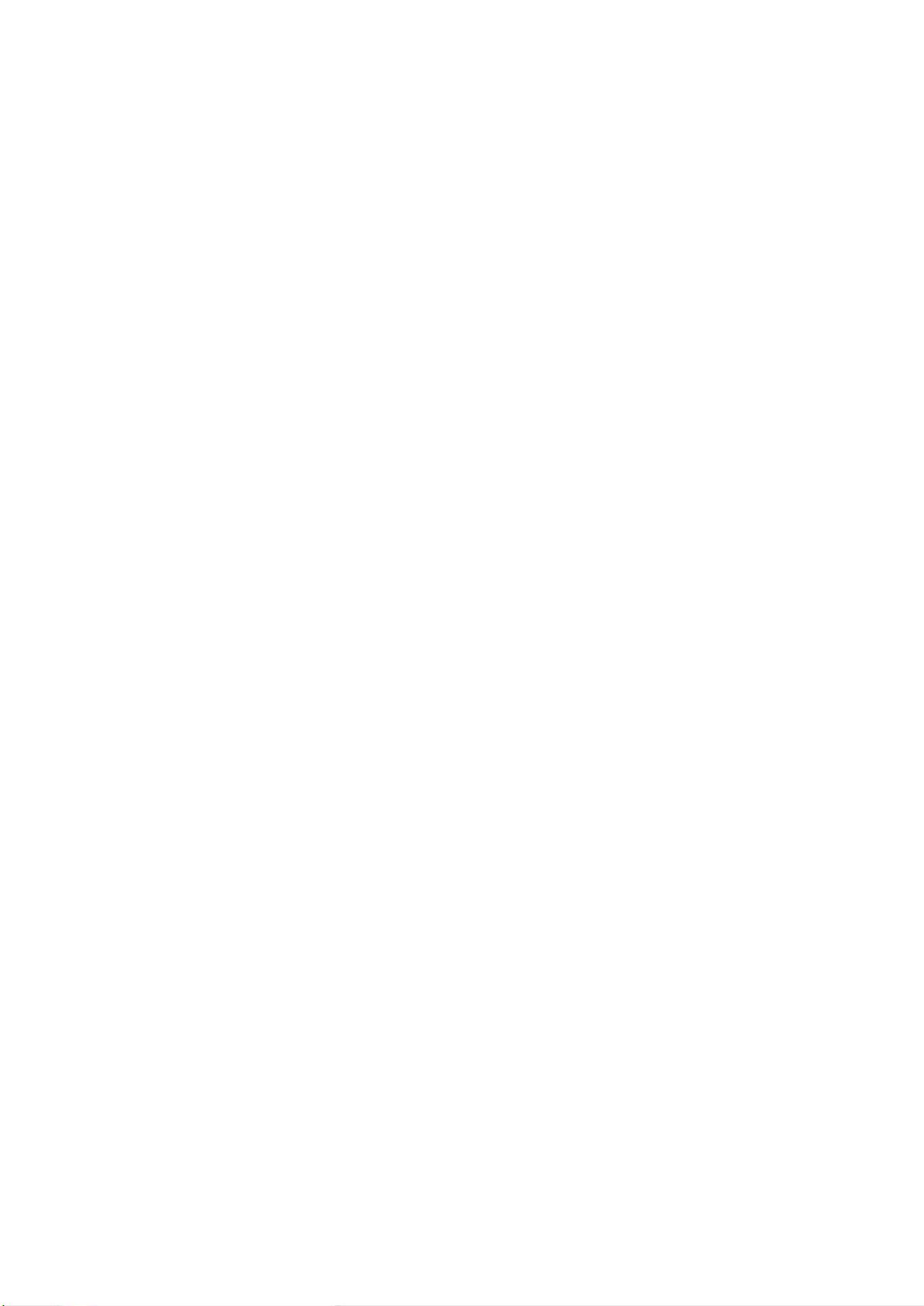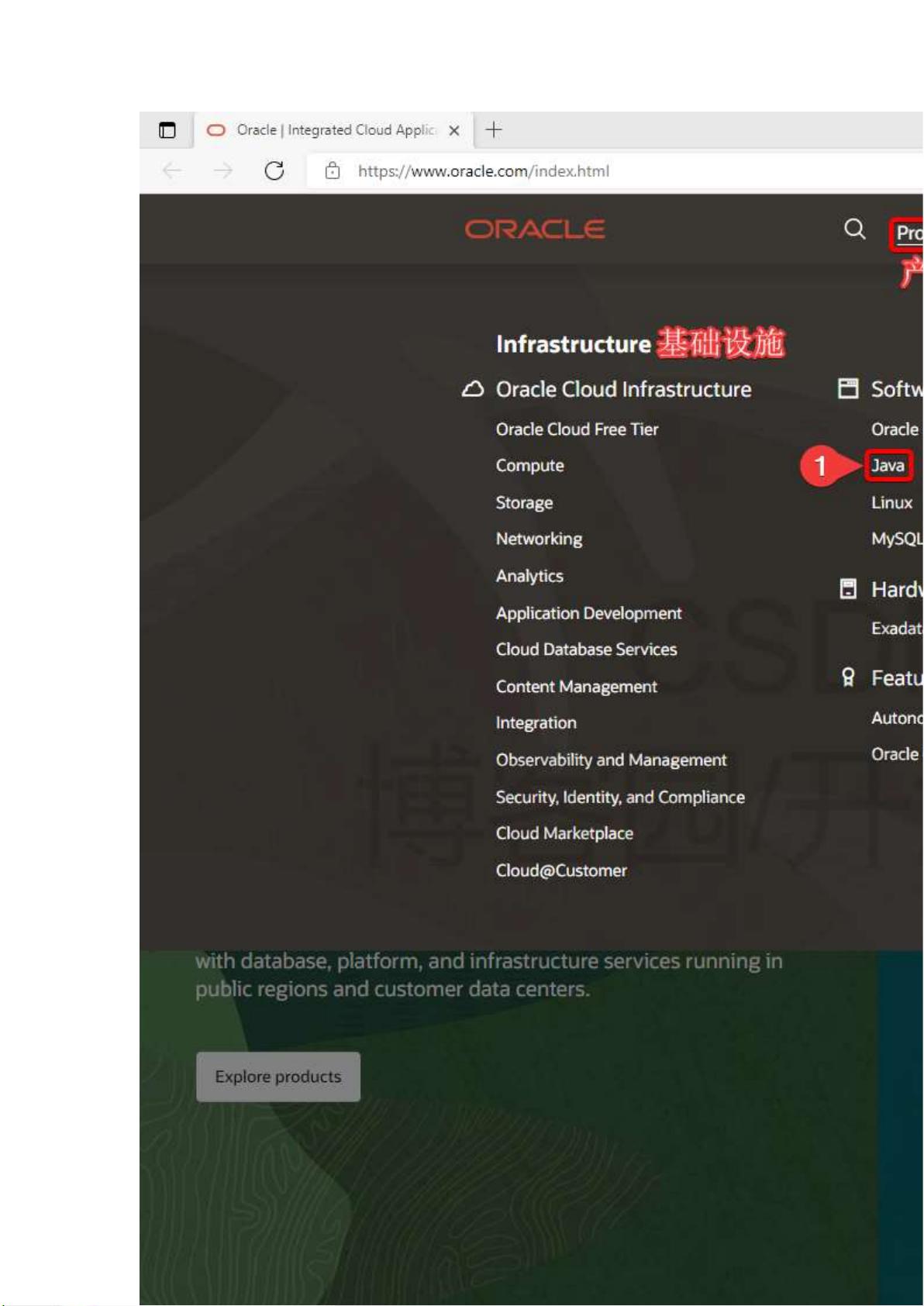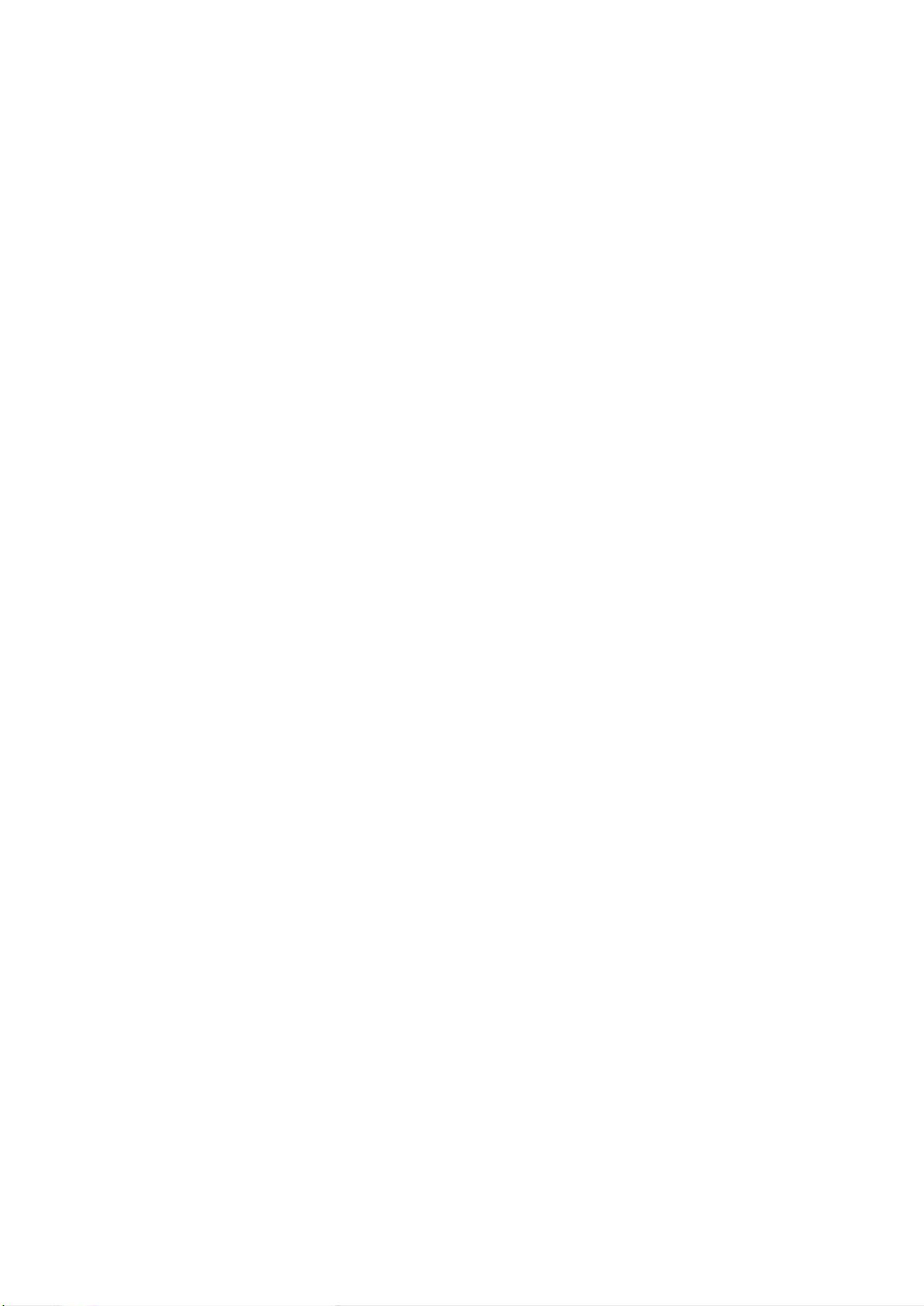OracleJDK11安装指南:下载与环境变量配置
版权申诉
64 浏览量
更新于2024-07-08
收藏 3.3MB PDF 举报
"这篇文档是《码农飞升记-05-JDK11安装包的下载安装方式以及环境变量的配置》的一部分,主要讲解了如何在Windows 10系统中下载Oracle JDK 11并配置环境变量。文档还提到了其他JDK版本的配置方法,并介绍了在Oracle官网上创建账户以下载JDK的步骤。"
在Java开发中,安装JDK是必不可少的步骤。Oracle JDK是Java Development Kit的一种官方实现,提供了完整的Java运行时环境和开发工具。本篇文档重点讨论了JDK 11的安装过程,特别针对Oracle JDK 11,适用于Windows 10用户,尽管其他操作系统的基本步骤相似。
首先,下载JDK 11安装包需要访问Oracle官网,并且可能需要注册一个Oracle账户。对于新用户,需点击“创建账户”填写相关信息,然后登录。登录后,用户可以通过产品>软件>Java的路径找到Java下载页面,选择下载JavaSE11下的OracleJDK。
下载完JDK 11的安装包后,双击执行安装程序,按照向导的指引完成安装。通常,安装过程中会有选项让用户选择安装目录和是否设置环境变量。建议将JDK安装在非系统盘,如C盘以外的位置,以避免系统重装时丢失。
环境变量配置是确保系统能够识别和使用Java的关键步骤。在Windows 10中,这通常涉及到修改系统变量`PATH`、`JAVA_HOME`:
1. 打开系统属性:右键点击“此电脑” -> 属性 -> 高级系统设置 -> 环境变量。
2. 在系统变量部分,新建或编辑`JAVA_HOME`变量,值设为JDK的安装路径,例如 `C:\Program Files\Java\jdk-11.x.y`。
3. 编辑`PATH`变量,将 `%JAVA_HOME%\bin` 添加到变量值中,如果已存在,可直接追加分号`;`后输入。
完成以上步骤后,重启命令提示符或终端,通过输入`java -version`和`javac -version`命令,如果能正确显示JDK 11的版本信息,说明环境变量配置成功。
此外,文档还提到了其他JDK版本的配置方法,比如JDK 8和JDK压缩包的安装。JDK 8的安装流程与JDK 11类似,只是版本选择不同。对于JDK压缩包,用户需要手动解压到指定位置,然后同样进行环境变量的配置。
本文档提供了详尽的Oracle JDK 11安装和环境变量配置指南,对初学者或需要升级JDK的开发者具有很高的参考价值。熟悉这些基本操作,是成为一名合格Java开发者的必备技能。
2023-07-31 上传
2023-09-14 上传
2023-06-07 上传
2023-05-05 上传
2023-04-26 上传
2023-09-30 上传
2023-02-06 上传
2023-05-24 上传
一诺网络技术
- 粉丝: 0
- 资源: 2万+
最新资源
- C语言快速排序算法的实现与应用
- KityFormula 编辑器压缩包功能解析
- 离线搭建Kubernetes 1.17.0集群教程与资源包分享
- Java毕业设计教学平台完整教程与源码
- 综合数据集汇总:浏览记录与市场研究分析
- STM32智能家居控制系统:创新设计与无线通讯
- 深入浅出C++20标准:四大新特性解析
- Real-ESRGAN: 开源项目提升图像超分辨率技术
- 植物大战僵尸杂交版v2.0.88:新元素新挑战
- 掌握数据分析核心模型,预测未来不是梦
- Android平台蓝牙HC-06/08模块数据交互技巧
- Python源码分享:计算100至200之间的所有素数
- 免费视频修复利器:Digital Video Repair
- Chrome浏览器新版本Adblock Plus插件发布
- GifSplitter:Linux下GIF转BMP的核心工具
- Vue.js开发教程:全面学习资源指南